Überprüfen Sie Expertenlösungen, um die DLL im Handumdrehen herunterzuladen
- Der MSVCP140_APP.dll Datei wird von Microsoft veröffentlicht und hauptsächlich von Spielen verwendet.
- Wenn die DLL nicht gefunden wird, sind im Allgemeinen beschädigte Systemdateien oder fehlende verteilbare Pakete schuld.
- Eine schnelle Lösung ist die Verwendung eines speziellen DLL-Reparaturtools, oder Sie können die Datei unter anderem von einem anderen PC kopieren.
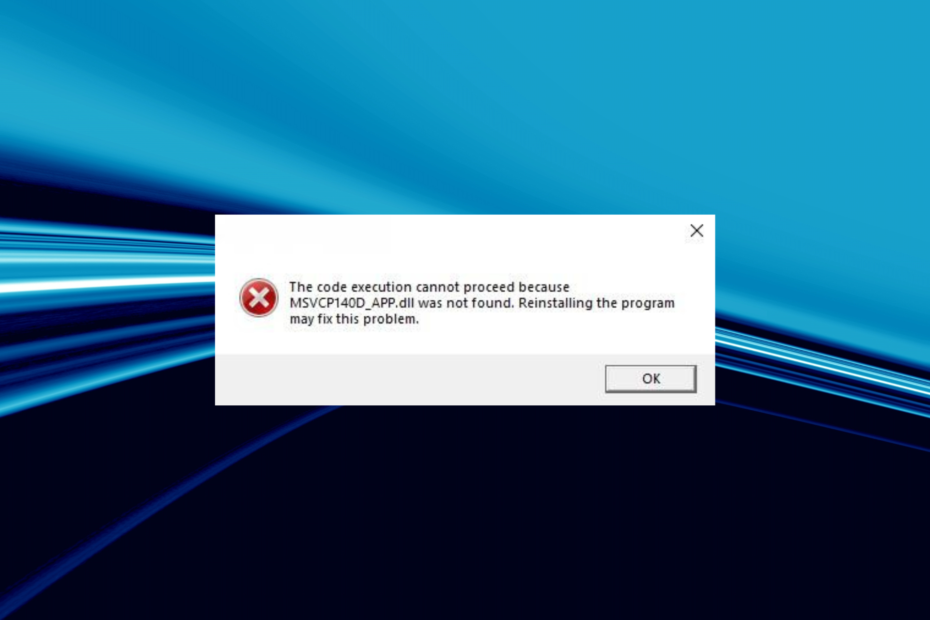
XINSTALLIEREN SIE, INDEM SIE AUF DIE DOWNLOAD-DATEI KLICKEN
Dieses Tool ersetzt die beschädigten oder beschädigten DLLs durch ihre funktionellen Äquivalente, indem es sein dediziertes Repository verwendet, in dem es die offiziellen Versionen der DLL-Dateien enthält.
- Laden Sie Fortect herunter und installieren Sie es auf Ihrem PC.
- Starten Sie das Tool und Beginnen Sie mit dem Scannen um DLL-Dateien zu finden, die PC-Probleme verursachen könnten.
- Klicken Sie mit der rechten Maustaste auf Reparatur starten defekte DLLs durch funktionierende Versionen zu ersetzen.
- Fortect wurde heruntergeladen von 0 Leser in diesem Monat.
DLL- oder Dynamic Link Library-Dateien spielen eine entscheidende Rolle in Windows und ermöglichen die effiziente Ausführung integrierter und installierter Programme. Und wenn ein DLL fehlt, werden Sie feststellen, dass einige Apps nicht mehr ausgeführt werden. Dies war insbesondere bei MSVCP140_APP.dll, eine Datei, die viele beunruhigt hat.
DLLs werden von Microsoft und Drittanbietern veröffentlicht, um ihre Programme zu unterstützen, und beide sind gleichermaßen entscheidend für die effektive Ausführung von Apps. Der MSVCP140_APP.dll Datei, veröffentlicht von Microsoft, wird hauptsächlich von Spielen verwendet, hauptsächlich von Forza und Gears of War. Lassen Sie uns also alles über das Problem herausfinden.
Warum wird die MSVCP140_APP.dll nicht gefunden?
Hier sind ein paar Gründe MSVCP140_APP.dll fehlt in Windows 10 und anderen Iterationen:
- Probleme mit der App-Installation: Der Hauptgrund, warum Benutzer auf das Problem stoßen, ist eine unsachgemäße App-Installation, da die meisten Apps, die die DLL benötigen, die Datei mit dem Installer-Setup gebündelt haben.
- Fehlende Visual C++ Redistributable-Pakete: Da die Datei mit der verknüpft ist Visual C++ Redistributable Pakete, wenn diese nicht installiert sind oder funktionieren, kann ein Fehler auftreten.
- Beschädigte Systemdateien: Wenn das Systemdateien sind beschädigt, werden Sie sowohl mit den integrierten als auch mit den Drittanbieter-Apps auf mehrere Probleme stoßen und möglicherweise sogar auf a BSOD-Fehler.
- Eine andere App, die die DLL sperrt: In einigen Fällen verwendet eine andere App auf dem PC die DLL und blockiert den Zugriff anderer Programme, obwohl ein schneller Neustart die Probleme beheben sollte.
Was kann ich tun, wenn MSVCP140_APP.dll nicht gefunden wird?
Es gibt mehrere Gründe, warum eine DLL nicht gefunden werden kann oder unlesbar bleibt, aber das Ersetzen durch eine neue Kopie im erforderlichen Verzeichnis reicht immer aus. Wenn es darum geht, ist ein dediziertes DLL-Reparaturtool alles, was Sie brauchen.
Und die beste Option ist Fortect, das beste Reparaturwerkzeug auf dem Markt. Fortect ersetzt jede fehlende DLL aus seiner umfangreichen Datenbank, die alle enthält Dynamische Link Bibliothek bisher veröffentlicht und ermöglicht Ihnen den Download MSVCP140_APP.dll.
2. Kopieren Sie die Datei von einem anderen PC
Wenn eine bestimmte DLL nicht gefunden wird, sollten Sie sie auf einem anderen PC suchen und dann auf den betroffenen Computer übertragen. Das funktioniert in vielen Fällen. Der MSVCP140_APP.dll Dateispeicherort ist normalerweise:C:\Windows\System32
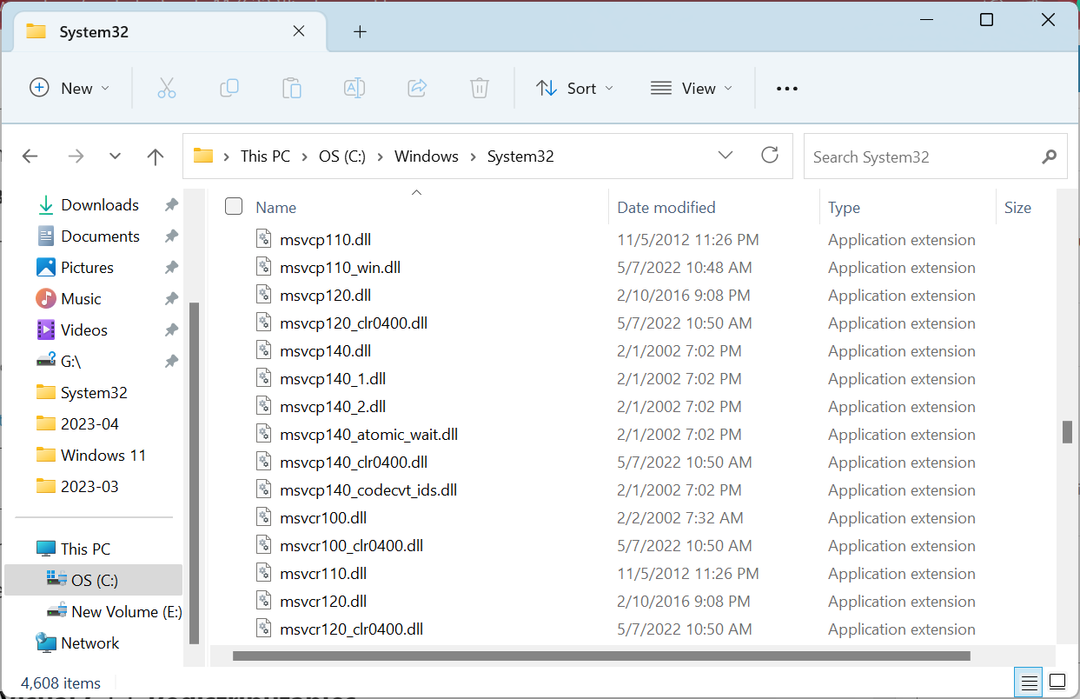
Wenn Sie die neue DLL in die System32 Ordner nicht funktioniert, verschieben Sie eine Kopie in das Verzeichnis der App. Es ist normalerweise in der zu finden Programmdateien oder Programmdatei (x86) Ordner, je nachdem, ob es sich um eine 32-Bit- oder 64-Bit-App handelt.
3. Laden Sie Microsoft Visual C++ Redistributables herunter
- Gehe zu Spezielle Webseite von Microsoft, und klicken Sie auf die Download-Links für die neuesten Visual C++ Redistributable Pakete.
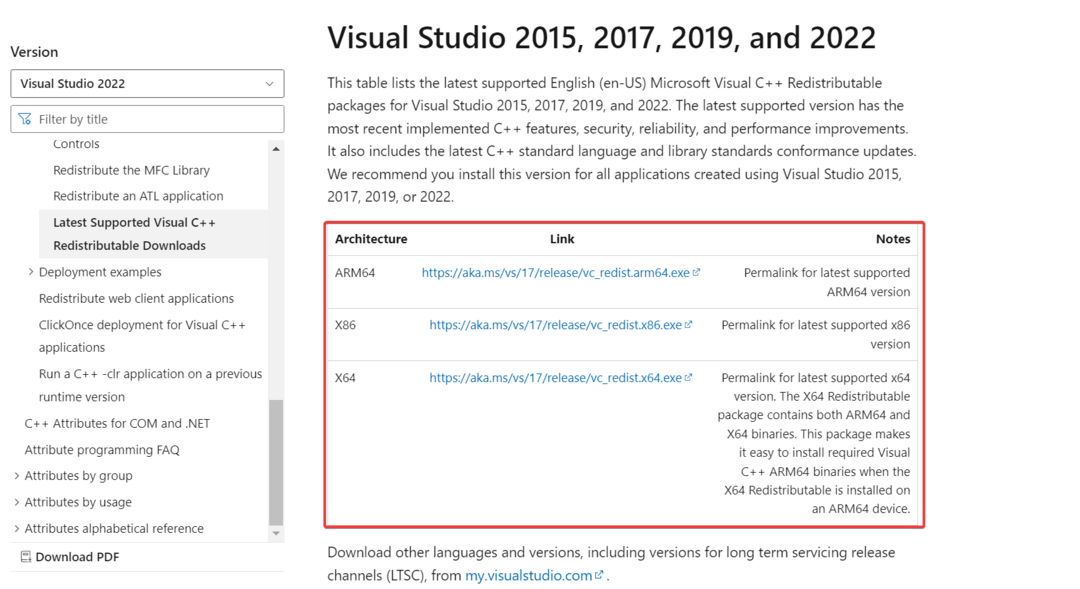
- Führen Sie das Setup aus und befolgen Sie die Anweisungen auf dem Bildschirm, um den Installationsvorgang abzuschließen.
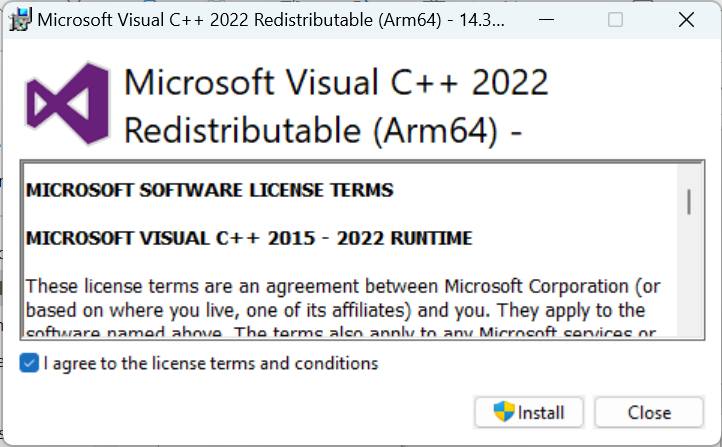
- Installieren Sie auf ähnliche Weise die anderen verteilbaren Pakete.
Wenn Sie nicht haben Microsoft Visual C++ Redistributable Pakete installiert, die Chancen stehen gut, dass dies die Ursache ist MSVCP140_APP.dll Fehler in Forza 3. Holen Sie es sich also von der offiziellen Website und stellen Sie sicher, dass Sie jedes Paket für eine bestimmte Version herunterladen und installieren.
- Msvcr70.dll nicht gefunden: So beheben Sie diesen Fehler
- Mfplat.dll nicht gefunden oder fehlt: So beheben Sie das Problem
- Vorbisfile.dll fehlt: Wie man es repariert oder erneut herunterlädt
- NotificationController.dll fehlt: Wie man es repariert
4. Installieren Sie die betroffene Anwendung neu
- Drücken Sie Fenster + R öffnen Laufen, Typ appwiz.cpl in das Textfeld und drücken Sie Eingeben.
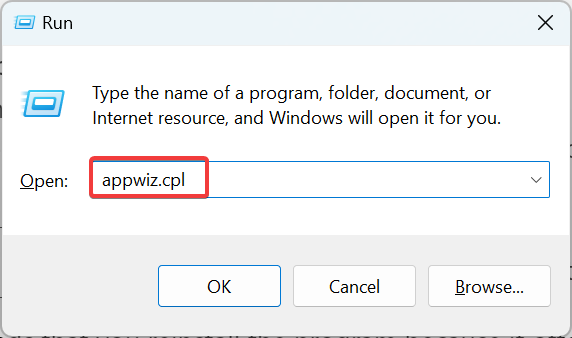
- Wählen Sie das Programm aus, das den Fehler auslöst, und klicken Sie darauf Deinstallieren.
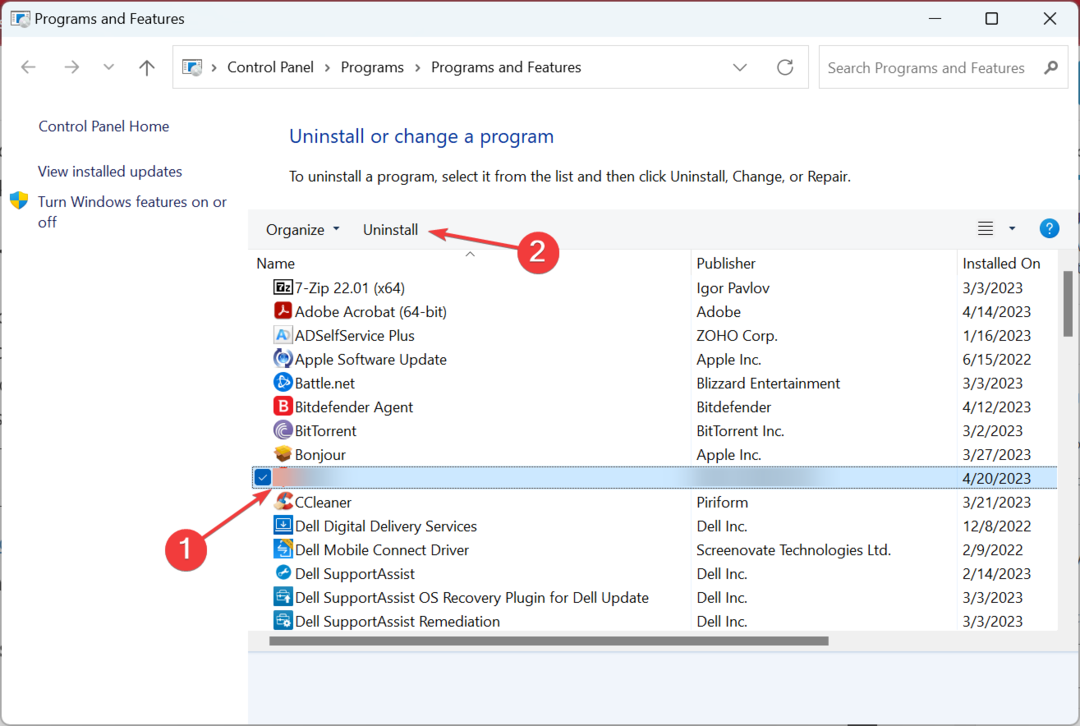
- Befolgen Sie die Anweisungen auf dem Bildschirm und wählen Sie die entsprechende Antwort, wenn Sie dazu aufgefordert werden, um den Vorgang abzuschließen.
- Wenn Sie fertig sind, starten Sie den Computer neu.
- Laden Sie das Programm jetzt von einer zuverlässigen Quelle herunter, entweder von der offiziellen Website oder vom Microsoft Store.
Wenn ein DLL wird nicht gefunden, empfiehlt Windows, das Programm neu zu installieren, da die Datei häufig als Teil des Pakets gebündelt ist. Auch wenn Gears of War 4 MSVCP140_APP.dll wurde nicht gefunden Fehler wird nicht im ersten Versuch behoben, verwenden Sie eine effektive Deinstallationssoftware übrig gebliebene Dateien zu löschen.
5. Führen Sie eine Systemwiederherstellung durch
- Drücken Sie Fenster + R öffnen Laufen, Typ rstrui.exe, und klicken Sie OK.
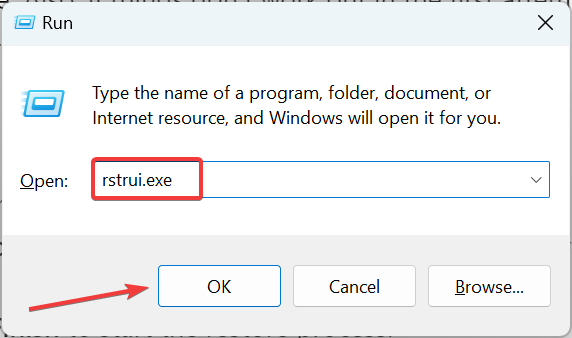
- Wählen Wählen Sie einen anderen Wiederherstellungspunkt, falls die Option verfügbar ist, und klicken Sie auf Nächste.
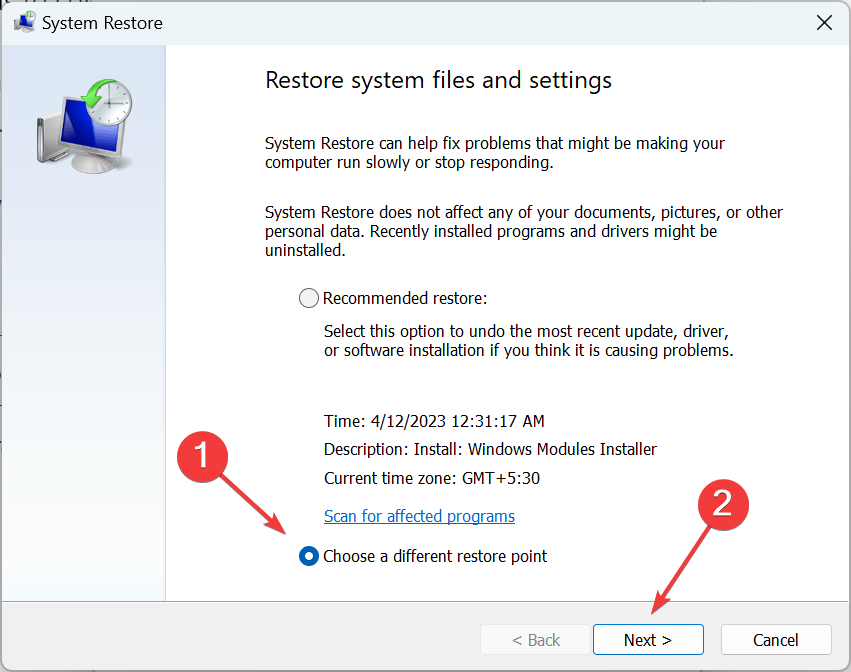
- Wählen Sie nun einen Wiederherstellungspunkt aus der Liste und klicken Sie darauf Nächste.
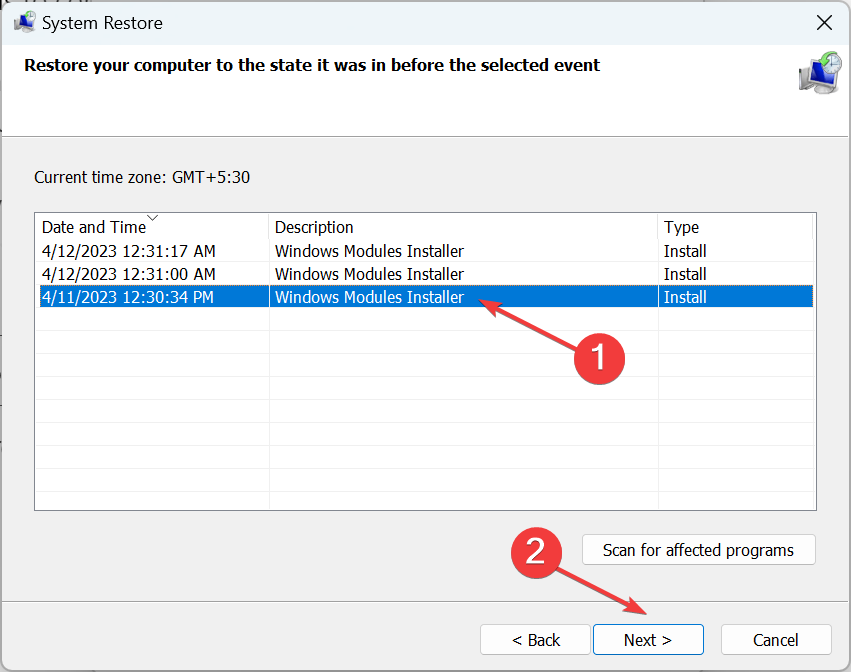
- Überprüfen Sie die Angaben und klicken Sie auf Beenden um den Wiederherstellungsvorgang zu starten.
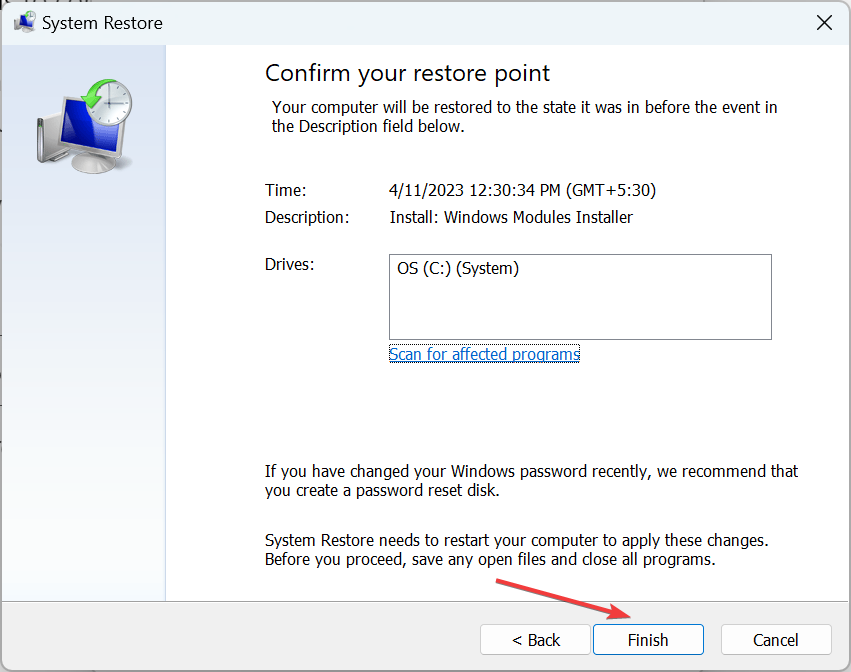
- Sobald dies erledigt ist, sollte der PC keinen fehlenden DLL-Fehler mehr ausgeben.
Das ist es! Eine dieser Lösungen sollte geholfen haben, wenn MSVCP140_APP.dll wird nicht gefunden, und Sie können jetzt Forza Horizon 4 und andere Programme starten.
Überprüfen Sie vor Ihrer Abreise die beste DLL-Reparatur-Tools und besorgen Sie sich noch heute eines, um ähnliche Probleme in Zukunft zu vermeiden.
Teilen Sie uns im Kommentarbereich unten mit, welcher Fix für Sie funktioniert hat.
Haben Sie immer noch Probleme?
GESPONSERT
Wenn die obigen Vorschläge Ihr Problem nicht gelöst haben, kann Ihr Computer schwerwiegendere Windows-Probleme haben. Wir empfehlen die Wahl einer All-in-One-Lösung wie z Festung um Probleme effizient zu beheben. Klicken Sie nach der Installation einfach auf die Anzeigen & Korrigieren Taste und dann drücken Reparatur starten.


